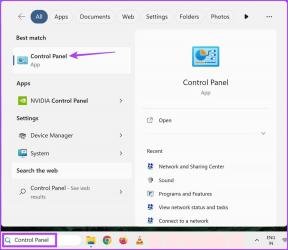Windows 10에서 잠긴 Nvidia 사용자 계정 수정
잡집 / / July 21, 2022

게이머, 그래픽 디자이너, 비디오 편집자 또는 단순히 4k 비디오 시청을 좋아하는 YouTube 소비자는 이러한 모든 작업에 대해 훌륭하고 잘 작동하는 GPU(그래픽 처리 단위). 약간의 버그나 결함은 일상적인 기능에 영향을 주어 매우 성가실 수 있습니다. 또한 Nvidia 사용자 계정이 잠긴 경우 설정을 수정하고 문제를 올바르게 수정하기가 어려워질 수 있습니다. 동일한 문제를 겪고 있다면 올바른 위치에 있습니다. Nvidia 계정 잠금 해제 방법을 수정하는 데 도움이 되는 완벽한 가이드를 제공합니다.
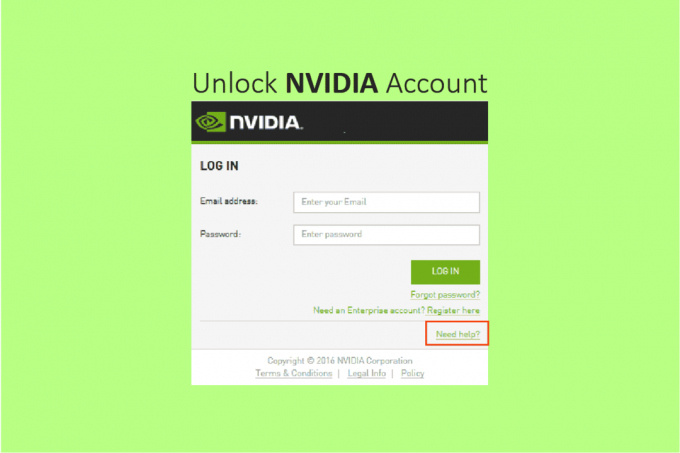
내용물
- Windows 10에서 잠긴 Nvidia 사용자 계정을 수정하는 방법
- Nvidia 사용자 계정이 잠긴 이유는 무엇입니까?
- 방법 1: Wi-Fi 라우터 재부팅
- 방법 2: Nvidia 계정 재설정
- 방법 3: Nvidia 팀의 기술 지원
- 방법 4: 네트워크 연결 다시 활성화
- 방법 5: 사설망으로 전환
- 방법 6: IP 주소 재생성
Windows 10에서 잠긴 Nvidia 사용자 계정을 수정하는 방법
Nvidia는 컴퓨터, 휴대폰, 게임 콘솔 및 기타 전자 장치에 사용되는 그래픽 처리 장치를 생산하는 기술 비즈니스 회사입니다. GPU 업계의 선구자이자 시장 리더입니다. 요즘 GPU는 웹 사이트 로딩 속도 향상부터 Photoshop 필터 사용에 이르기까지 컴퓨터와 스마트폰에서 그래픽을 렌더링하는 것과 관련된 거의 모든 작업에 필수적입니다. 또한 Nvidia는 AI 하드웨어 및 소프트웨어 개발 분야에서 세계를 선도하고 있습니다. 또한 자율주행차의 발전에 중요한 역할을 할 자동차 산업에 종사하고 있습니다. 이제 Nvidia 계정 잠금 문제를 디코딩해 보겠습니다. 드라이버를 사용하는 동안 몇 가지 설정을 변경할 수 있습니다. 그러나 Nvidia와 같은 외부 소프트웨어/앱의 고급 설정을 변경하려면 지포스 익스피리언스 애플리케이션 또는 SHIELD 허브 애플리케이션 필요합니다.
Nvidia 사용자 계정이 잠긴 이유는 무엇입니까?
Nvidia 사용자 계정이 잠긴 이유는 잘못된 자격 증명을 사용하여 로그인을 반복적으로 시도하거나 공용 네트워크를 통해 연결하기 때문일 수 있습니다. Nvidia 계정은 SHIELD Hub 및 GeForce Experience를 비롯한 다양한 Nvidia 웹사이트 및 서비스에서 사용할 수 있습니다. Nvidia 계정 잠금 문제를 해결하기 위해 아래 나열된 방법을 시도할 수 있습니다.
방법 1: Wi-Fi 라우터 재부팅
라우터를 다시 시작하는 단계는 다음과 같습니다.
1. 라우터 끄기 그리고 3분 동안 플러그를 뽑은 채로 두십시오.
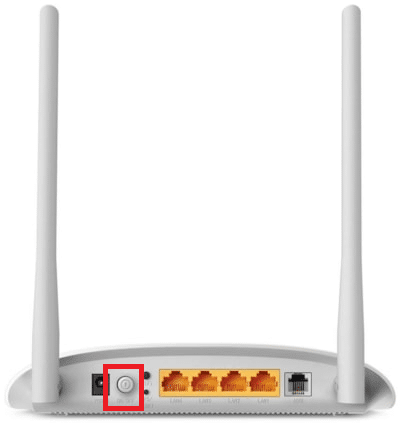
2. 다시 연결하고 몇 초 후에 켜십시오..
3. 라우터가 인터넷에 연결되어 있는지 확인, LED 표시등이 지속적으로 켜져 있거나 깜박임으로 확인할 수 있으며 네트워크 표시등 옆의 안정적인 표시등은 장치가 온라인 상태임을 나타냅니다.
메모: 이 방법을 개별적으로 또는 방법 3A에서 3D까지 차례로 시도해 볼 수 있습니다.
방법 2: Nvidia 계정 재설정
대부분의 경우 안전하지 않은 네트워크 또는 VPN을 사용하여 로그인하거나 로그인 시도에 여러 번 실패하여 보안상의 이유로 계정이 잠깁니다. 가장 먼저해야 할 일은 Nvidia 계정 잠금 상태를 수정하기 위해 계정을 재설정하는 것입니다. 계정을 재설정하여 Nvidia 계정을 잠금 해제하는 방법은 다음과 같습니다.
1. 공식으로 이동 엔비디아 웹사이트.
2. 클릭 사용자 아이콘.
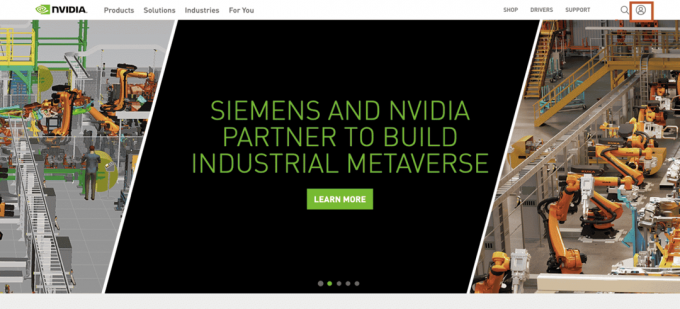
3. 페이지 하단으로 스크롤하여 다음을 클릭합니다. 로그인 도움말.
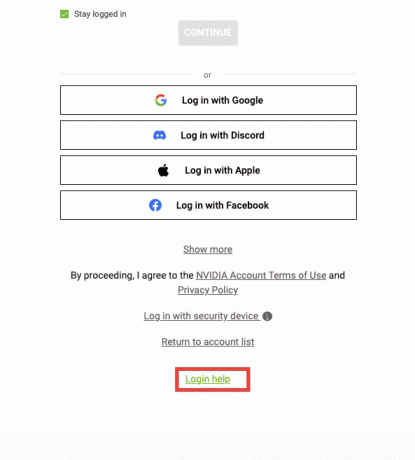
4. 선택하다 암호를 재설정.
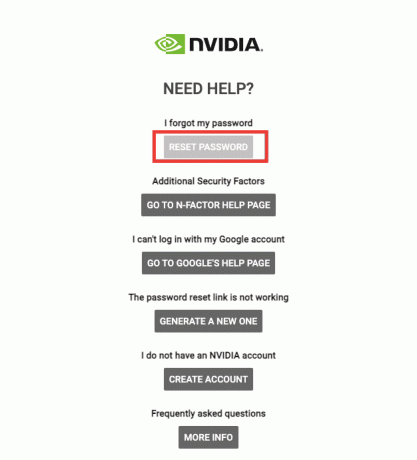
5. 귀하의 이메일 주소.
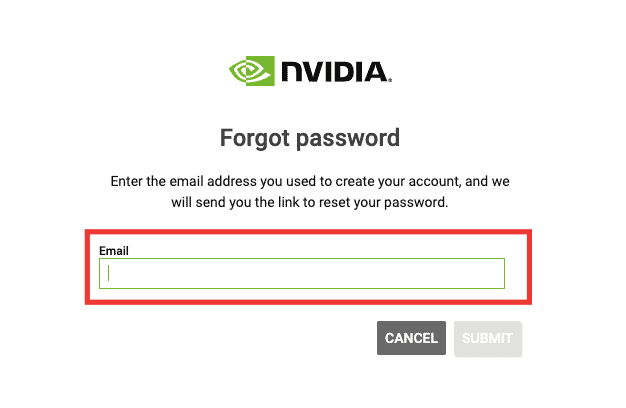
6. 당신은 받게됩니다 비밀번호 재설정 링크 당신의 메일에서. 링크를 열고 절차를 따르십시오.
또한 읽기:Windows 10에서 누락된 NVIDIA 제어판 수정
방법 3: Nvidia 팀의 기술 지원
Nvidia 계정 잠김 문제가 아직 해결되지 않았고 계정 재설정 링크를 받지 못한 경우 이메일을 보내려면 질문을 하거나 실시간 채팅을 시작하여 Nvidia의 기술 지원 직원에게 문의하는 것이 좋습니다. 대표. Nvidia 사용자 계정 잠금 문제를 해결하려면 라이브 채팅 지원을 위해 다음 단계를 따르십시오.
1. 방문하다 엔비디아 웹사이트.
2. 클릭 지원하다 옵션.

3. 그런 다음 지원 옵션 살펴보기.
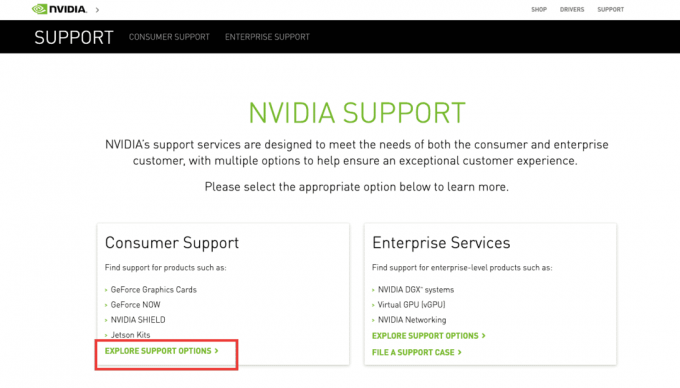
4. 아래로 스크롤하여 선택 지금 채팅 옵션.
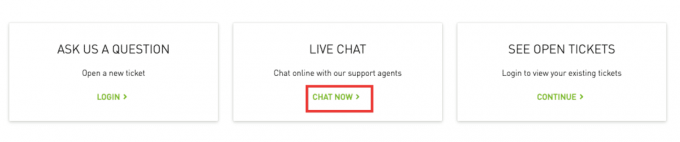
5. 필요한 정보를 입력하고 클릭 제출하다.
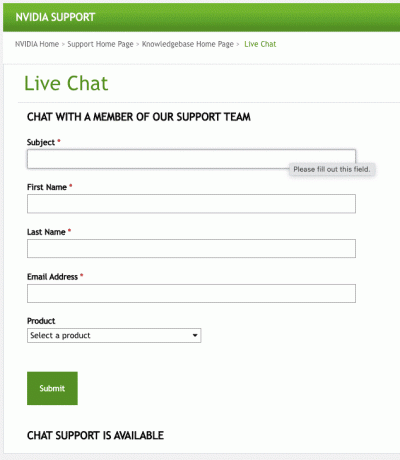
담당자와 연결될 때까지 몇 분 정도 기다립니다. 라이브 채팅 창은 다음과 같습니다.
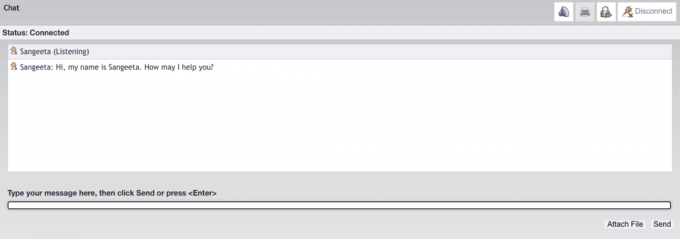
방법 4: 네트워크 연결 다시 활성화
다음은 네트워크 연결을 다시 활성화하는 단계입니다.
1. 눌러 Windows + R 키 동시에 시작하려면 운영 대화 상자.

2. 유형 ncpa.cpl 텍스트 상자에서.
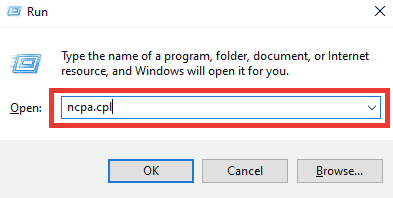
3. 네트워크를 선택하고 마우스 오른쪽 버튼으로 클릭한 다음 장애를 입히다.

4. 네트워크를 다시 선택하고 이 네트워크 장치 활성화.
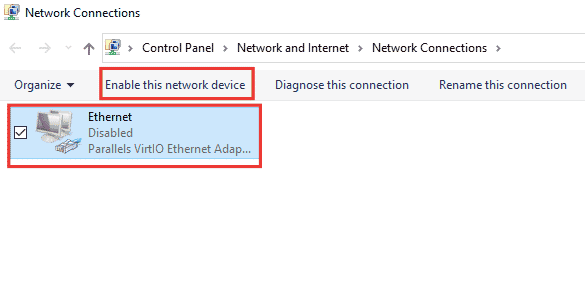
또한 읽기:NVIDIA ShadowPlay가 녹화되지 않는 문제를 해결하는 방법
방법 5: 사설망으로 전환
Nvidia 사용자 계정 잠금 문제를 해결하기 위해 네트워크를 비공개로 변경할 수 있습니다. 다음은 사설망으로 전환하는 단계입니다.
1. 눌러 Windows + I 키 동시에 열고 설정.
2. 클릭 네트워크 및 인터넷.

3. 상태 섹션에서 속성 연결된 네트워크의.
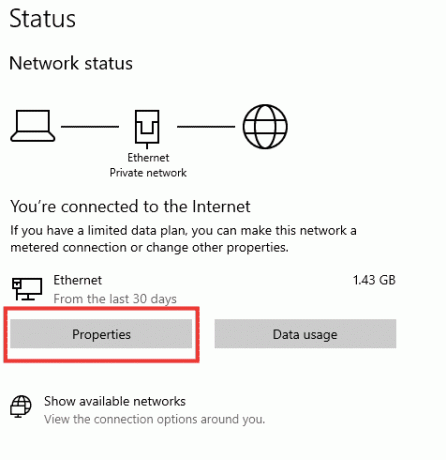
4. 선택하다 사적인 네트워크 프로필.

또한 읽기:Windows 10에서 네트워크 오류 0x00028001 수정
방법 6: IP 주소 재생성
일부 웹 사이트는 보안 문제로 인해 공용 IP 주소에서 작동하지 않으며 결과적으로 계정을 일시적으로 동결합니다. 다음 단계에 따라 IP 주소를 재설정하고 Nvidia 사용자 계정 잠금 문제를 해결하십시오.
1. 눌러 윈도우 키 및 유형 명령 프롬프트 검색창에.

2. 를 마우스 오른쪽 버튼으로 클릭 명령 프롬프트 그리고 선택 관리자 권한으로 실행.
3. 클릭 예 권한을 부여합니다.
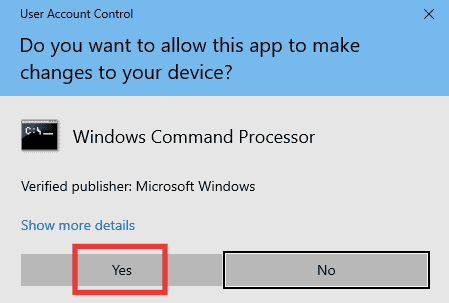
4. 다음을 입력하십시오 명령 하나씩 차례로 치고 엔터키 각 명령 후.
Ipconfig /flushdnsIP 구성 / 릴리스 ipcongig / 갱신
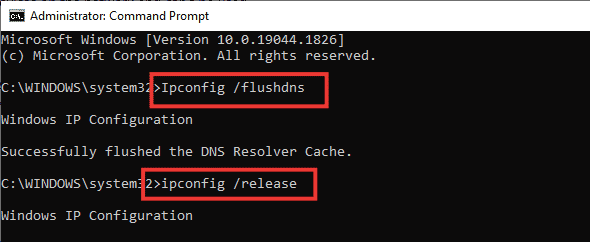
5. 다음을 실행 명령 잘못된 네트워크 구성을 수정하려면:
netsh int ip 재설정 netsh 윈속 리셋

6. 명령어를 입력한 후, PC를 다시 시작.
자주 묻는 질문(FAQ)
Q1. Nvidia GPU의 가장 좋은 기본 설정은 무엇입니까?
안스. 그래픽의 사용 및 요구 사항에 따라 사용할 수 있는 설정이 셀 수 없이 많을 수 있습니다. 그러나 최신 버전의 드라이버를 사용하고 있는지, 모든 코어가 CUDA 설정에서 사용되고 있는지, 최대 프레임 속도를 제한하는지 확인하고 최대 성능 안에 전원 관리 모드.
Q2. CPU와 GPU와 그래픽 카드의 차이점은 무엇입니까?
안스. CPU(중앙 처리 장치)는 다음과 같은 프로세서입니다. 인텔 i5 또는 애플 M1, 모든 프로세스를 관리하는 GPU(Graphic Processor Unit)가 모든 그래픽 요구 사항을 처리하고 그래픽 카드는 표시할 이미지를 생성하는 GPU의 구성 요소입니다.
추천:
- Windows 10에서 작업 관리자를 관리자로 실행하는 방법
- Xbox One 컨트롤러에서 버튼을 수정하는 방법
- Windows 10에서 Nvbackend.exe 오류 수정
- Windows 10에서 NVIDIA 오버레이가 작동하지 않는 문제 수정
이 가이드가 도움이 되었고 문제를 해결할 수 있기를 바랍니다. Nvidia 사용자 계정 잠김 문제. 어떤 방법이 가장 효과적인지 알려주십시오. 질문이 있거나 제안 사항이 있는 경우 아래 의견 섹션에 자유롭게 제출하십시오.